Photoshop Elements là gì? Điểm khác biệt giữa Photoshop CC và Photoshop Elements
Nội dung bài viết
Cùng với Photoshop, Adobe cũng ra mắt phiên bản Photoshop Elements - một phiên bản đơn giản hóa, phù hợp với người dùng phổ thông. Hãy cùng khám phá những khác biệt chính giữa hai phần mềm này trong bài viết dưới đây.

I. Photoshop Elements là gì?
Photoshop Elements là công cụ chỉnh sửa ảnh do Adobe phát triển, dành cho những người dùng có nhu cầu cơ bản, không yêu cầu quá nhiều tính năng phức tạp. Đây là lựa chọn lý tưởng cho những ai muốn chỉnh sửa ảnh một cách nhanh chóng và dễ dàng.
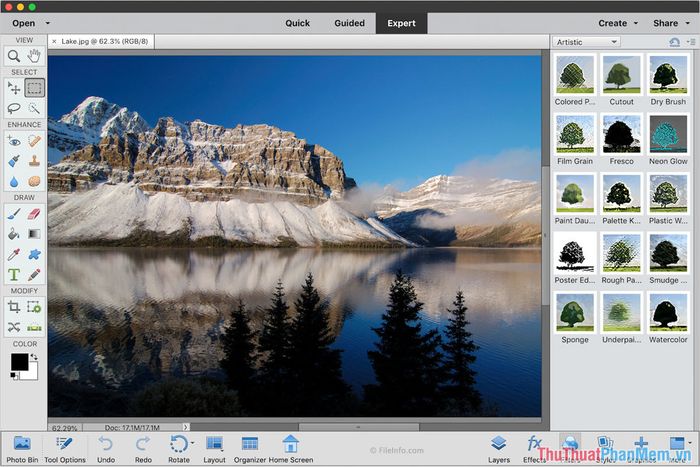
Adobe Photoshop nổi tiếng là bộ công cụ chỉnh sửa hình ảnh mạnh mẽ, tích hợp nhiều tính năng hiện đại, cho phép người dùng can thiệp sâu vào từng chi tiết. Tuy nhiên, việc làm chủ Photoshop đòi hỏi nhiều thời gian và kỹ năng, từ cơ bản đến nâng cao, thậm chí mất hàng năm trời để khám phá hết tiềm năng của phần mềm. Không phải ai cũng có đủ thời gian và nguồn lực để học hỏi, vì vậy Adobe đã cho ra mắt Photoshop Elements - giải pháp đơn giản, hiệu quả, phù hợp với nhu cầu chỉnh sửa ảnh cơ bản của người dùng phổ thông.
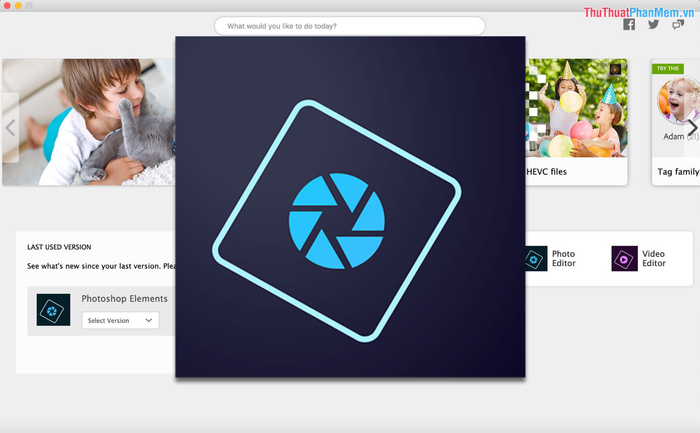
Photoshop Elements được thiết kế để dễ sử dụng hơn, gọn nhẹ hơn và có mức giá phải chăng hơn so với Photoshop CC. Phần mềm này không yêu cầu cấu hình máy tính cao, tiết kiệm dung lượng ổ cứng, phù hợp với những người dùng không cần đến các tính năng phức tạp.
II. Sự khác biệt giữa Photoshop CC và Photoshop Elements
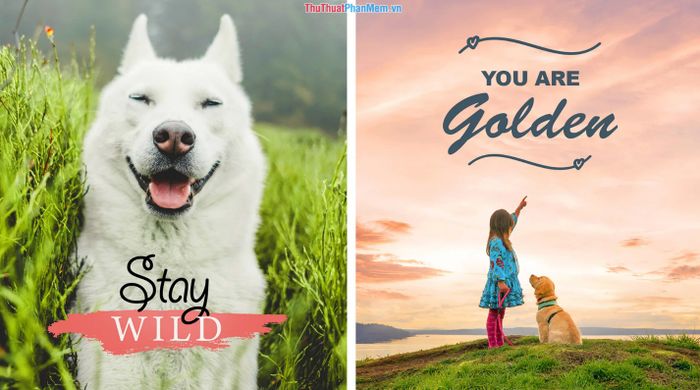
Dù cùng là sản phẩm của Adobe, Photoshop CC và Photoshop Elements có sự khác biệt rõ rệt về tính năng và cách sử dụng. Bài viết này sẽ giúp bạn hiểu rõ hơn về những điểm khác biệt cơ bản giữa hai công cụ chỉnh sửa ảnh hàng đầu này.
1. Giao diện
A. Photoshop
Photoshop sở hữu giao diện làm việc chuyên nghiệp, cho phép chỉnh sửa nhiều hình ảnh cùng lúc. Các công cụ được bố trí khoa học, giúp người dùng thao tác nhanh chóng và hiệu quả, với vô số tính năng được tích hợp một cách tinh tế.
B. Photoshop Elements
Photoshop Elements mang đến giao diện đơn giản, trực quan và hiện đại, giúp người dùng dễ dàng lựa chọn các công cụ chỉnh sửa mà không cần hiểu sâu về tính năng của chúng.
2. Thao tác
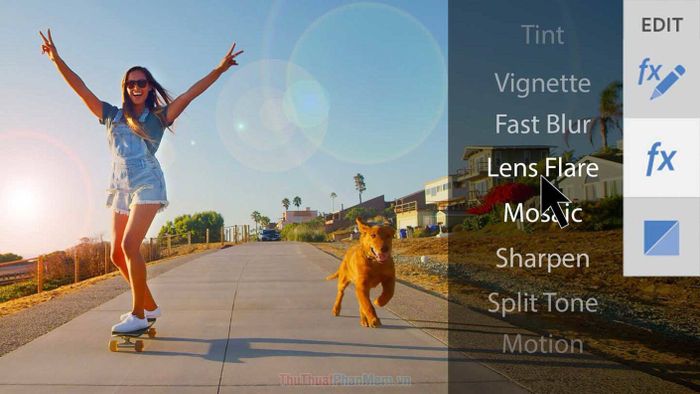
A. Photoshop
Photoshop cung cấp các công cụ cơ bản, đòi hỏi người dùng phải kết hợp chúng một cách sáng tạo để tạo ra những hiệu ứng chuyên nghiệp. Sử dụng Photoshop đòi hỏi tư duy logic, khả năng lên kế hoạch và thực hiện các bước chỉnh sửa một cách bài bản.
B. Photoshop Elements
Photoshop Elements mang đến sự đơn giản hóa tối đa với các tính năng "ăn liền", cho phép người dùng dễ dàng áp dụng hiệu ứng chỉ với vài thao tác chọn lựa. Người dùng chỉ cần biết cách lựa chọn và sắp xếp các hiệu ứng phù hợp để xử lý hình ảnh một cách nhanh chóng.
3. Hiệu suất làm việc
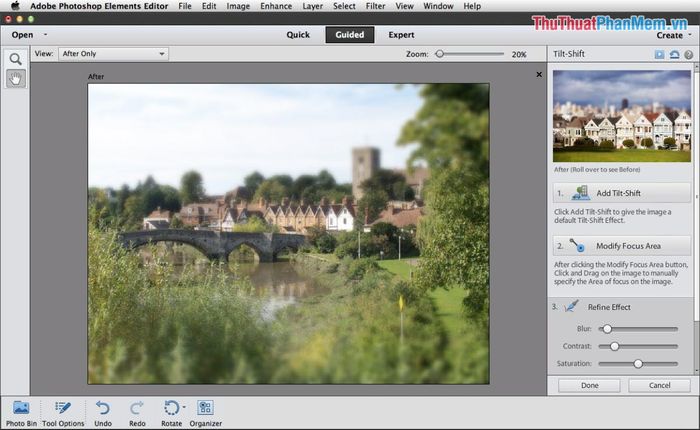
Cả Photoshop Elements và Photoshop đều tối ưu hóa hiệu suất phần cứng, hoạt động mượt mà và ổn định. Tuy nhiên, Photoshop yêu cầu cấu hình máy tính cao hơn để xử lý các tác vụ nặng và nhiều hiệu ứng phức tạp. Trong khi đó, Photoshop Elements phù hợp với mọi cấu hình máy, mang lại trải nghiệm mượt mà ngay cả trên thiết bị có cấu hình khiêm tốn.
Trong bài viết này, Tripi đã mang đến cái nhìn tổng quan về Photoshop Elements và những điểm khác biệt nổi bật so với Photoshop. Hy vọng những thông tin trên sẽ hữu ích và chúc bạn một ngày tràn đầy năng lượng!
Có thể bạn quan tâm

Khám phá 6 loại gel bôi trơn hậu môn được nhiều người tin tưởng và ưa chuộng

Khám phá 9 địa chỉ buffet lẩu nướng tuyệt vời cho các buổi tiệc tại Hà Nội

Top 11 địa điểm ẩm thực hấp dẫn nhất Sài Gòn

Tranh tô màu hình chú mèo đáng yêu

Bí quyết sử dụng Facebook Messenger hiệu quả tối ưu


